G DATA Phishing Simulation
Microsoft Exchange Online und Microsoft Defender Standardeinrichtung Phishing-Simulation
Damit die E-Mails einer Phishing-Simulations-Kampagne ungehindert in die Postfächer der Benutzer geleitet werden, ohne das die Defender-Schutzmaßnahmen diese E-Mails als Spam erkennen und ausfiltern, bietet Microsoft die einfache Möglichkeit eine Umgehung dieser Schutzmechanismen einzurichten.
| Ausgenommen sind komplexe E-Mail-Routing-Szenarien bei denen eigene Konnektoren den E-Mail-Nachrichtenfluss routen. |
Anlegen einer Phishing Kampagne über die Microsoft Defender GUI
1. |
Öffnen Sie die Seite erweiterte Zustellung im Microsoft Defender Portal Screenshot anzeigen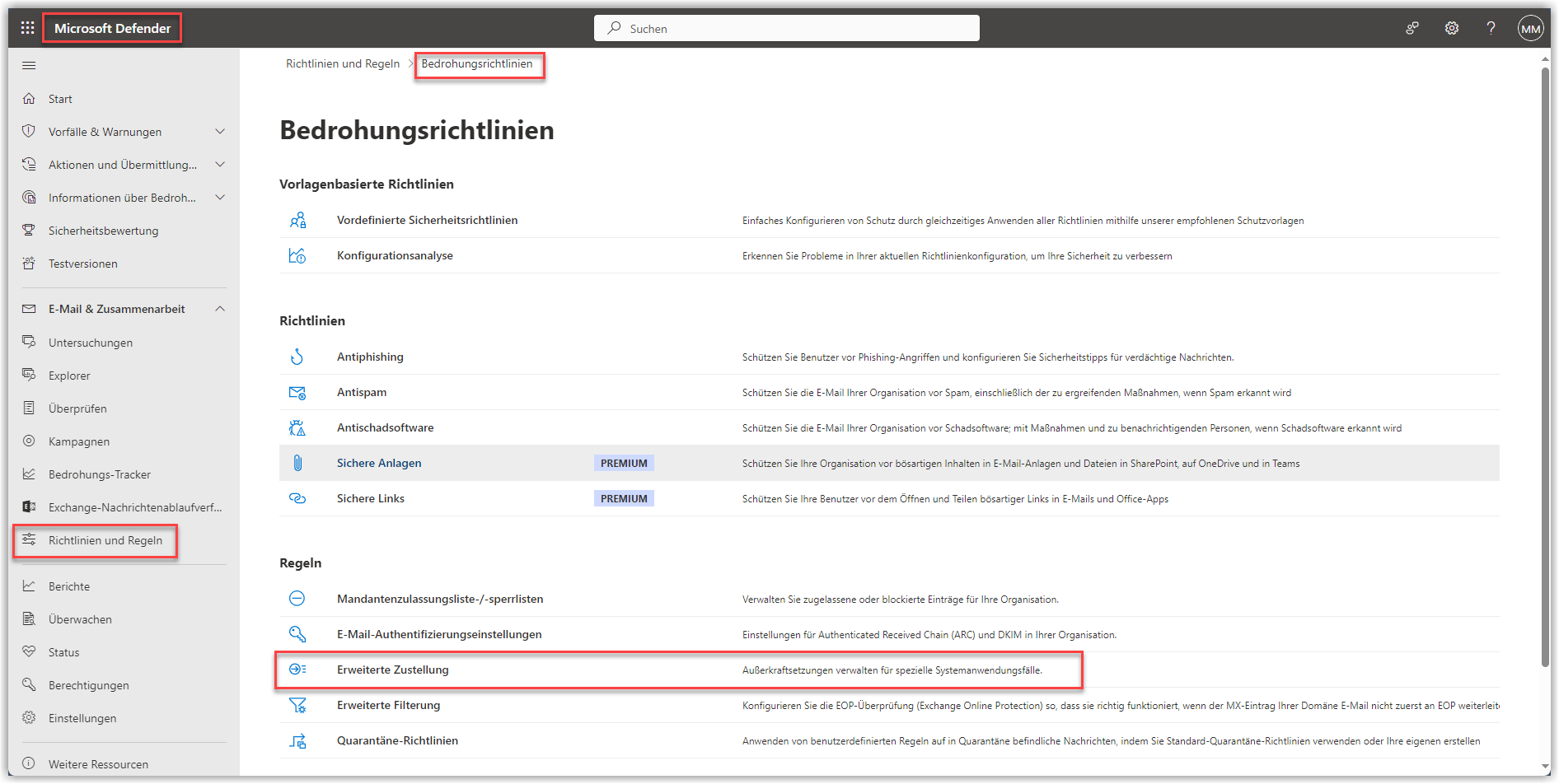
|
||
2. |
Wählen Sie auf der Seite Erweiterte Zustellung die Registerkarte Phishing-Simulation und klicken Sie auf Hinzufügen. Screenshot anzeigen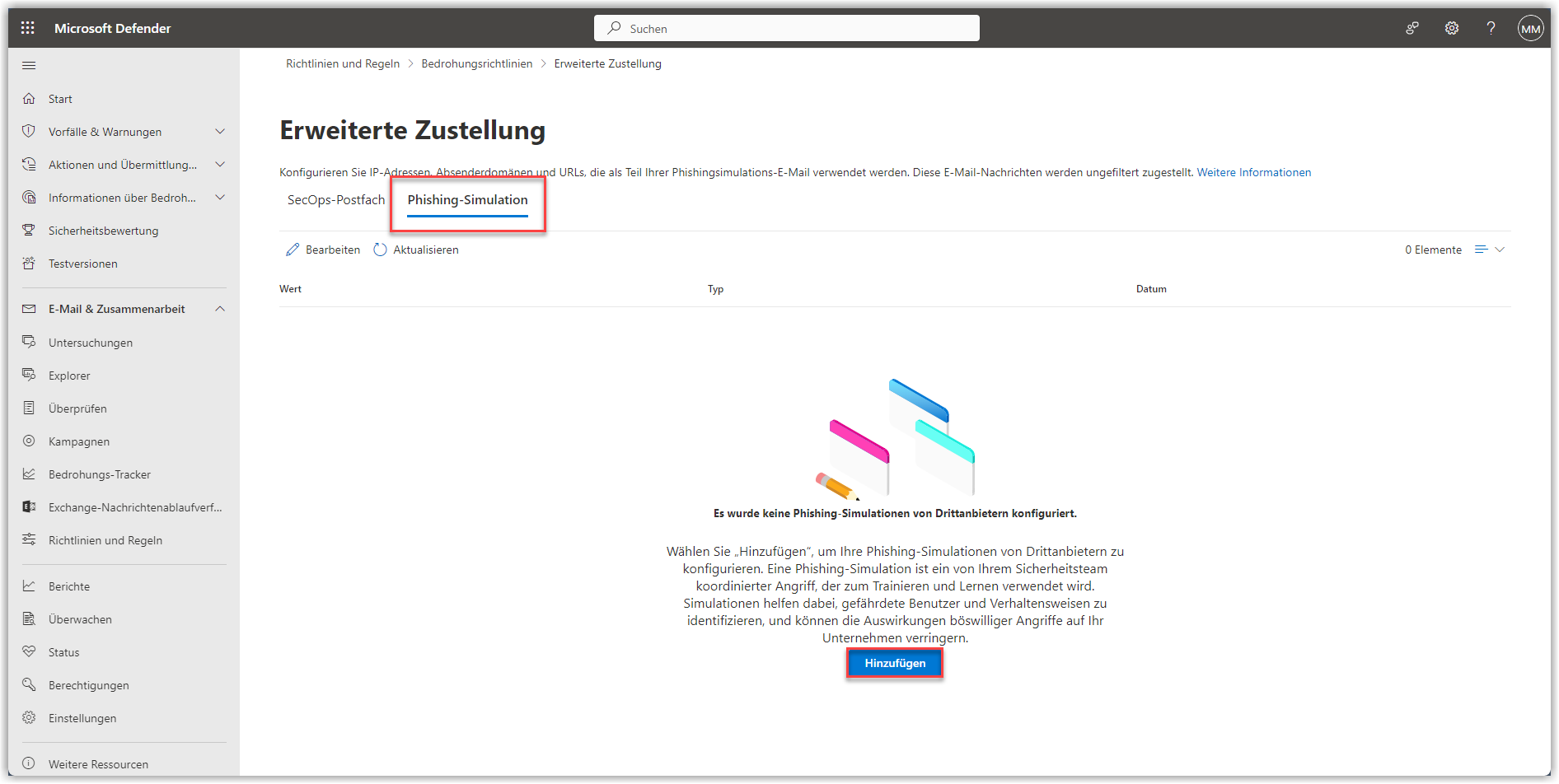
|
||
3. |
Tragen Sie hier unsere Domänen und IPs ein und klicken Sie Hinzufügen.
Screenshot anzeigen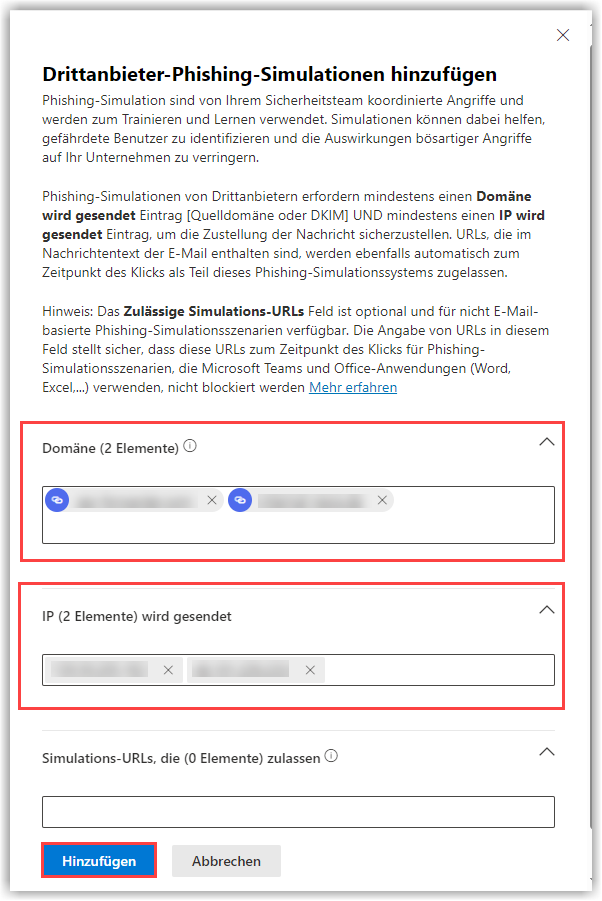
|
||
4. |
Prüfen Sie noch einmal alle Angaben und klicken Sie Schließen Screenshot anzeigen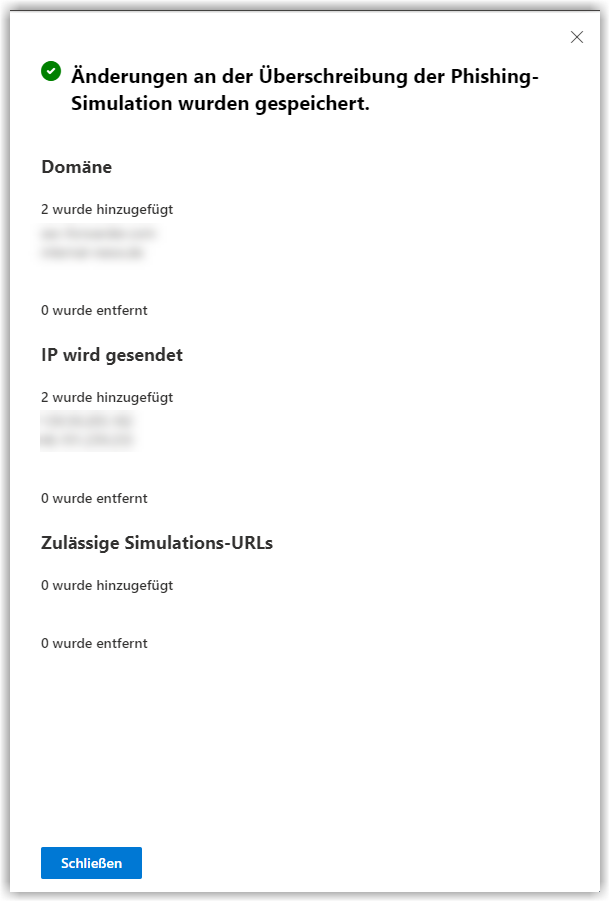
|
Nun werden alle E-Mails, die von einer der angegebenen IPs in Kombination mit einer der Absender-Domänen ankommen ohne Prüfung in das Postfach des Empfängers weitergeleitet.
Anlegen einer Phishing Kampagne über die Windows Powershell
1. |
Öffnen Sie die Exchange Online Powershell mit administrativen Rechten und verbinden Sie sich mit Ihrem Microsoft Konto. |
||
2. |
Legen Sie die Phishing Policy mit folgendem Befehl an:
|
||
3. |
Erstellen Sie die Phishing-Simulations-Überschreibungsregel mit folgendem Befehl: Ersetzen Sie Domain1,Domain2,…Domain10 durch unsere Domänen - jeweils mit einem Komma getrennt.
|
Nun werden alle E-Mails, die von einer der angegebenen IPs in Kombination mit einer der Absender-Domänen ankommen ohne Prüfung in das Postfach des Empfängers weitergeleitet.